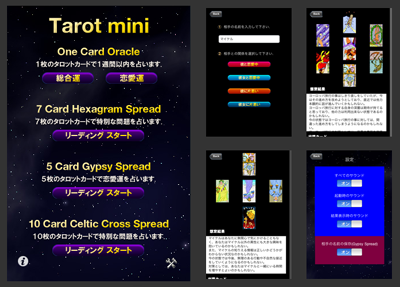体験版
体験版:アメリカ版ダウンロード方法 過去の手順詳細例(アーカイブ) †
※この画面は過去の手順のアーカイブです。今は画面が変わっています。
最新版は米国版ダウンロード詳細手順例をご覧下さい。
入力事項が多いので、USBキーボードがあると便利です。(無くても入力可能)
※途中で英語の画面になります。英語の画面では日本語は入力しないほうがよいと思われます。
- インターネット(日本版用とは別のPCのメールアドレスを用意しておく事)にPS3を接続 ※PS3の購入時に付いて来る「クイックリファレンス」マニュアルの「ネットワークの設定」のページを参照し、インターネット接続が出来ている状態にする。
※クイックリファレンスが無い場合、取扱説明書のダウンロードの画面で該当のpdfファイルをダウンロードして参照
- 新規ユーザー登録
- [ユーザー]→[新しいユーザーの作成]を選択し○ボタンを押す。
- [ユーザー名を入力]画面
- 適当なユーザー名を入力
- [確定]を選択し○ボタンを押す。
- 新規ユーザーでログイン
- [ユーザー]→上段で作成したユーザー名を選択し○ボタンを押す。
- 「選択したユーザーでログインしますか?現在ログインしているユーザーはログアウトします。」のメッセージ画面で[はい]を選択し○ボタンを押す。
- PLAYSTATION Network でマスターアカウントを作成
- [PLAYSTATION Network]→[PLAYSTATION Networkにサインアップ](初期型のPS3の場合は[フレンド]→[PLAYSTATION Networkにサインアップ]の場合有り)を選択し○ボタンを押す。
- 「新規にアカウントを作成しますか?」のメッセージ画面で[はい]を選択し○ボタンを押す。
- 「アカウントの作成について」の画面で[次へ]を選択し○ボタンを押す。
- 「お住まいの国/地域」のプルダウンで「アメリカ(現在の表記は「United Status」)」を選択し○ボタンを押す。※「表示言語」が「English」に自動的に変わります。
- 「表示言語」の「English」はそのままにしておき、生年月日をプルダウンから選択入力→[次へ]を選択し○ボタンを押す。
- 「What type of account do you want to create?」(作成するアカウントの種類を選択してください。)の画面が表示される。
- 「Master Account」(マスターアカウント)を選択し○ボタンを押す。
- 「Terams of Service/User Agreement and Privacy Policy」(利用規約およびプライバシーポリシー)の画面が表示される。
- 下キーにて画面をスクロールする。
- [Accept](同意する)を選択し○ボタンを押す。
- 「Enter sign-in information.You must use a valid email address for the sign-in ID.Note that you can use a USB keyboard to enter text」の画面が表示される。
- 「sign-in ID」(サインインID)→日本版用とは別のPCのメールアドレスを入力する。
- 「Choose Password」(パスワード)→英数字6文字以上のパスワードを入力する。英字と数字は少なくとも一つが含まれている事が必要。3文字以上の同じ文字は不可。サインインIDと同じ文字は不可。
- 「Re-Enter Password」(パスワード再入力確認)→上段のパスワードを再入力する。
- 「Remember Password on Sign-In」(パスワードの保存)のチェックボックス→チェックは必須ではない。任意(チェックは推奨)
- 「Security Question」(パスワードを忘れたときのヒント)→プルダウンから任意のものを選択し○ボタンを押す。
- 「Answer to Security Question」(答え)→上段の秘密の質問に相当する適当な文字列を入力する。
- 全ての入力が完了したら「Continue」を選択し○ボタンを押す。
- 「Create an online ID」(オンラインIDを入力してください)画面が表示される。
- 「online ID」→英数字3〜16文字のonline IDを入力する。※「オンラインID」は一度登録すると変更が出来ないので注意
入力が完了したら「Continue」を選択し○ボタンを押す。「The online ID you entered cannot be used」のメッセージが表示された場合、online IDが既に使われているということになるので、[Back」を選択し○ボタンを押す。→別のonline IDの入力を試みる。
- 「Enter your full name」(名前を入力してください)画面が表示される。
- 「First Name」(名前:姓に相当)→適当な英数字を入力する。
- 「Last Name」(名前:名に相当)→適当な英数字を入力する。
- 「Gender」(性別に相当)→選択は必須ではない。選択の場合、性別として「Male」「Female」のいずれかを選択する。
- 全ての入力が完了したら「Continue」を選択し○ボタンを押す。
- 「Enter Your residential address」(住所を入力してください)画面が表示される。
- 「Street Address 1」(アメリカの住所と番地1)→適当な英数字を入力する。
- 「Street Address 2」(アメリカの住所と番地2)→入力は必須ではない。適当な英数字を入力する。
- 「Street Address 3」(アメリカの住所と番地3)→入力は必須ではない。適当な英数字を入力する。
- 「City」(アメリカの市)→適当な英数字を入力する。
- 「State/Province」(アメリカの州)→プルダウンから選択する。
- 「Postal Code」(アメリカの都道府県)→上段の「State/Province」に相当する郵便番号をハイフン(-)無しで正確に入力する。(「State/Province」がNew Yorkの場合、「POST Code」は「10012」になる。)
- 「Did you know ? 〜 Do you want to enter billing information now ?」(今、クレジットカード情報を登録しますか?)画面が表示される。※クレジットカード情報の登録は任意。あとで登録することも可能
- クレジットカード情報を登録しない場合は「No thanks.」を選択する。
- 「Continue」を選択し○ボタンを押す。
- 「Do you want to receive notifications about new products,special offers and other promotions?」(新作情報や関連情報のお知らせをメールで受け取りたいですか?)
- お知らせ内容を示す二つのチェックボックスが表示される。メールへのお知らせを希望しない場合は、何もチェックしないで「Continue」を選択し○ボタンを押す。
- 「New Account Information」(アカウント情報一覧)画面が表示される。
- 登録前の内容が表示される。問題なければ「Confirm」を選択し○ボタンを押す。
- 「Congratulations! The PLAYSTATION Network account has been created」(PLAYSTATION Networkのマスターアカウントが登録されました)画面が表示される。
- 「Continue」を選択し○ボタンを押す。
- 「Select an avatar」(アバターを選択してください)画面が表示される。
- アバターを選択し○ボタンを押す。
- 「Thank you for registering〜」(よろしければアンケートに答えてください)画面が表示される。
- アンケートに答えない場合は「No」を選択し○ボタンを押す。
- PLAYSTATION Store
- [ネットワーク]→[PLAYSTATION Store]を選択する。
- 「サインアップ(アカウント作成)」画面が表示される。
- 「新規にアカウントを作成しますか?」のメッセージ画面で「いいえ(作成済みアカウントを利用)」を選択し○ボタンを押す。
- 「このPS3と関連付けるため、作成済みのアカウントの情報を入力してください。」画面が表示される。
- +「サインインID」→マスターアカウント作成時のsign-in ID(PC用メールアドレス)を入力する。
- +「パスワード」→マスターアカウント作成時のChoose Password(パスワード)を入力する。
- +「パスワードを保存する」→任意で選択する。
- 全ての入力が完了したら「次へ」を選択し○ボタンを押す。
- [ネットワーク]→[PLAYSTATION Store]を選択する。
- サインイン確認画面が表示される。
- +「次回から自動的にサインインする」→任意で選択する。
- +「パスワードを保存する」→任意で選択する。
- 「サインイン」を選択し○ボタンを押す。
- [ネットワーク]→[PLAYSTATION Store]を選択する。
- アメリカ版のPLAYSTATION Storeが表示される。
- 「Demos」のタブを押してゲームのタイトル画面をクリックする。
- 「DOWNLOAD NOW」をクリックする。→ダウンロードが開始される。
- ダウンロード・インストールが完了したら、基本的にはどのユーザーでログインしても体験版をプレイすることが出来る。